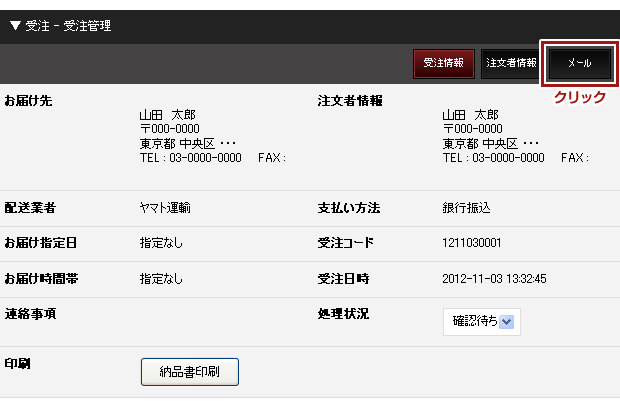操作マニュアル
受注管理
納品書や納品書兼領収書を印刷したり、受注の処理状況を変更しメールを送信することができます。
納品書または納品書兼領収書を印刷する
- コントロールパネルの[管理] → [アプリケーション] → [オンラインショップ]でオンラインショップダイアログを開きます。
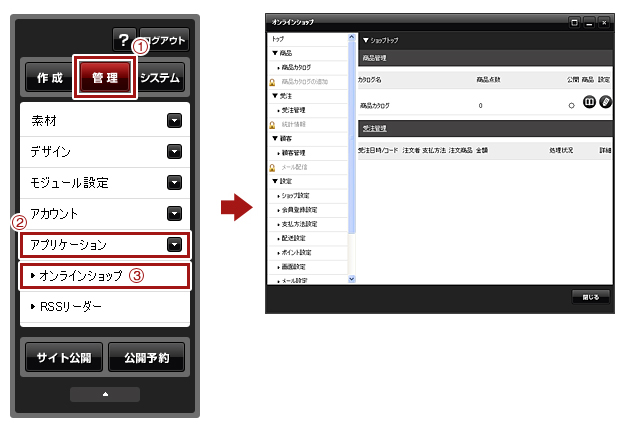

- ダイアログの左側のメニューから「受注管理」をクリックします。
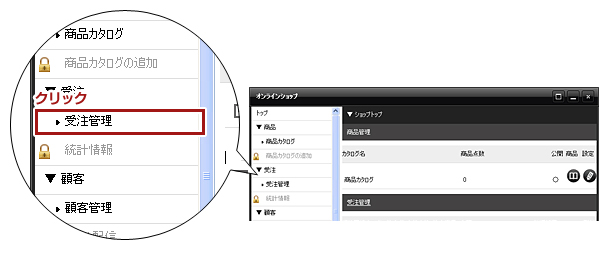
- 受注コードを入力し、[検索]ボタンをクリックします。
※印刷したい受注が複数ある場合は抽出したい期間、処理状況を設定します。
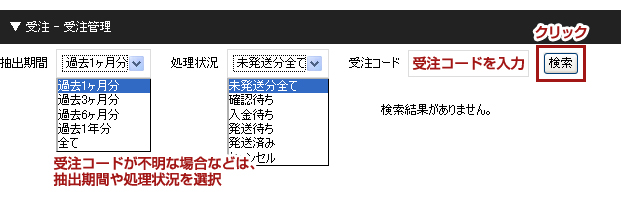
- 該当する受注の一覧が表示されますので、納品書を印刷したい受注の詳細ボタンをクリックします。
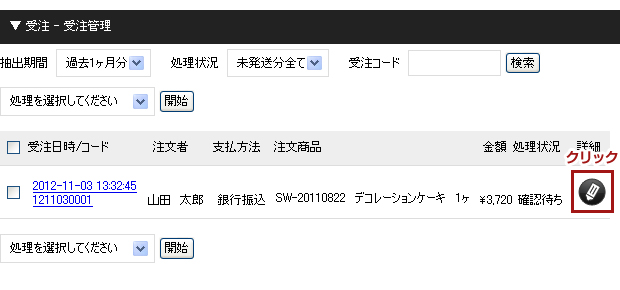
- [納品書印刷]ボタンもしくは[納品書兼領収書印刷]ボタンをクリックして印刷します。
納品書(納品書兼領収書)に追記したい内容がある場合は、“自由記入欄”をご利用ください。
※最終印刷日時は印刷ボタンをクリックした日時になります。実際には印刷せずにキャンセルした場合でも、カウントされます。
- 納品書宛名指定
納品書(または納品書兼領収書)の宛名を指定する場合に、敬称を含めて入力後、[納品書印刷]ボタンもしくは[納品書兼領収書印刷]ボタンをクリックして印刷します。
※「納品書宛名指定」が入力されている場合は、注文者情報(注文者名、住所、TEL、MAIL)は印字されません。
※「納品書宛名指定」は印刷時の指定のみとなりますので、受注情報のデータとしては保存されませんのでご注意ください。
※領収書の宛名を指定することはできません。 - マイページ領収書印刷
「許可する」にチェックを入れると、注文者のマイページの購入履歴に[領収書印刷]ボタンが表示されます。表示さえている限りは何度でも自由に領収書を印刷できます。
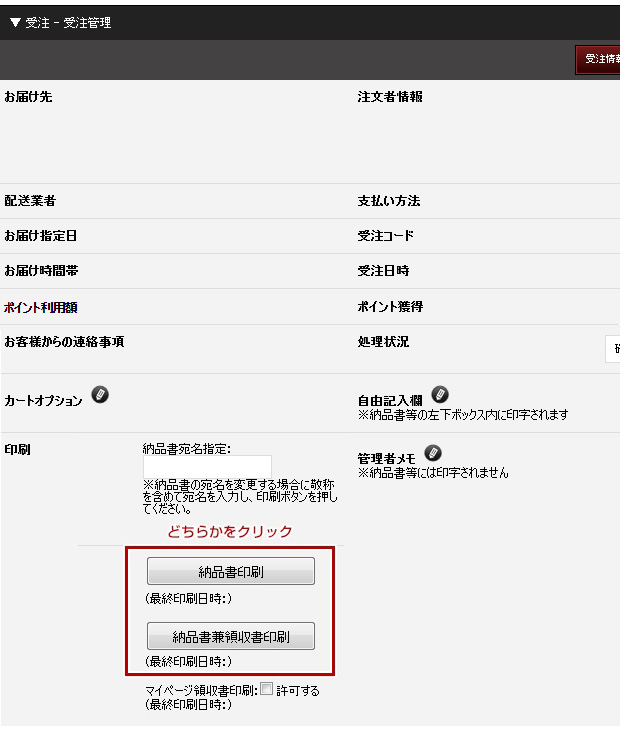
- 納品書宛名指定
- 納品書に印刷する項目は、コントロールパネルの[管理] → [アプリケーション] → [ショップ設定]の“納品書記載設定”で変更できます。
- “管理者メモ”に入力した内容は納品書や領収書などには表示されません。店舗内で伝達が必要な場合や、何かメモをしておく必要がある場合などご自由にお使いください。
受注内容を確認、変更する
- コントロールパネルの[管理] → [アプリケーション] → [オンラインショップ]でオンラインショップダイアログを開きます。
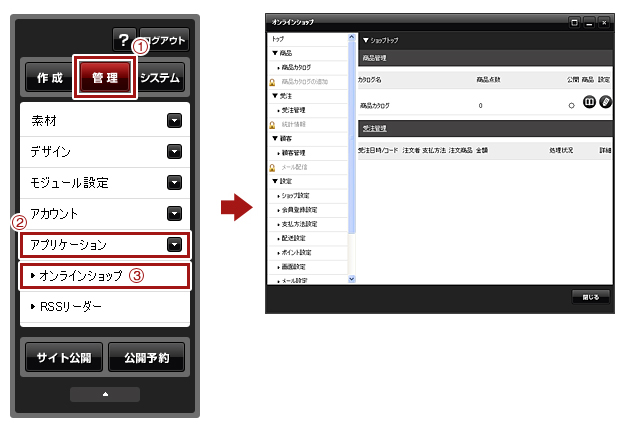

- ダイアログの左側のメニューから「受注管理」をクリックします。
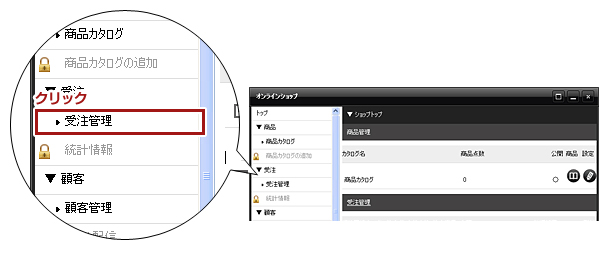
- 抽出したい期間、処理状況を設定します。
※受注コードがわかる場合は受注コードを入力し、[検索]ボタンをクリックします。
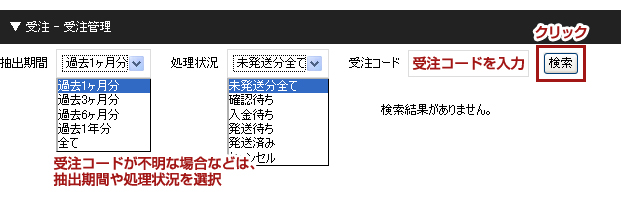
- 該当する受注の一覧が表示されますので、内容を確認したい受注の詳細ボタンをクリックします。
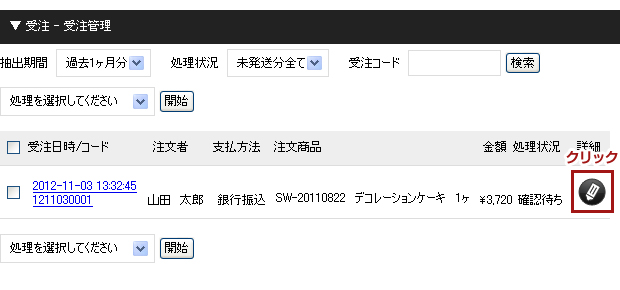
- 購入内容を変更する際は編集ボタン
 を、削除する際は削除ボタン
を、削除する際は削除ボタン  をクリックしてください。
をクリックしてください。
※商品は最低でも1つ必要になるため、全ての商品を削除することはできません。
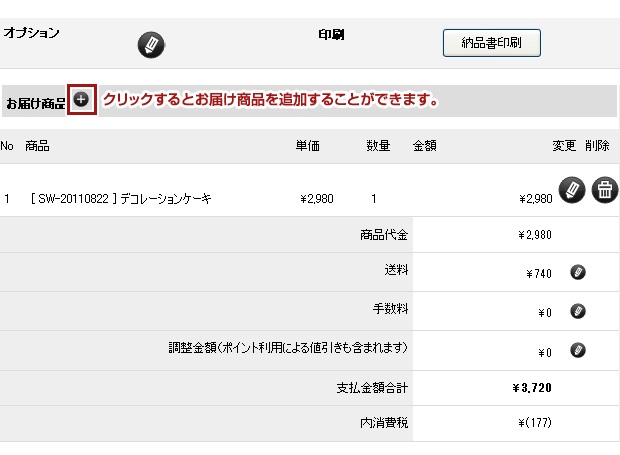
◇編集できる内容
カートオプション/商品(商品内容・個数)/ポイント利用(利用ポイント)/送料/代引手数料 - 【注文者情報】タブをクリックすると、注文者の過去の注文履歴などを確認することができます。
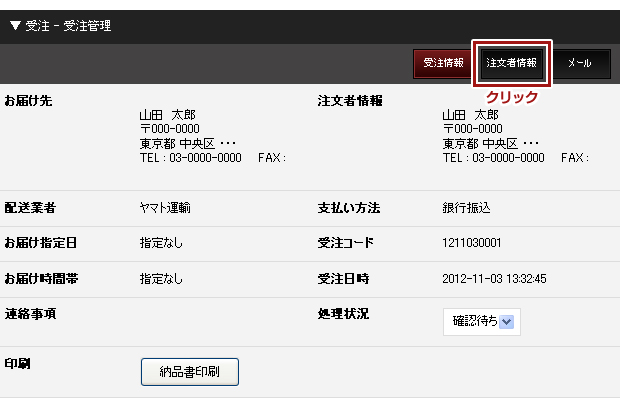
受注状況(入金済みや発送済みなど)を変更する
- コントロールパネルの[管理] → [アプリケーション] → [オンラインショップ]でオンラインショップダイアログを開きます。
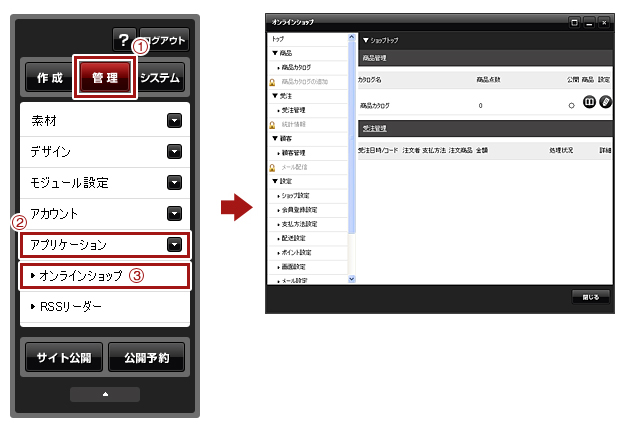

- ダイアログの左側のメニューから「受注管理」をクリックします。
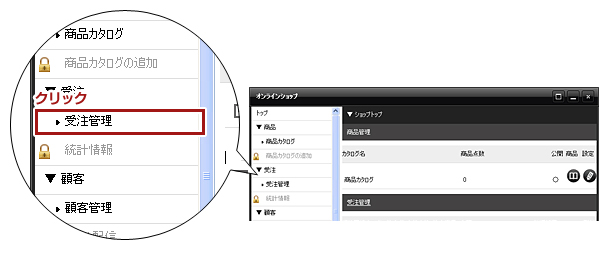
- 受注コードを入力し、[検索]ボタンをクリックします。
※変更したい受注が複数ある場合は抽出したい期間、処理状況を設定します。
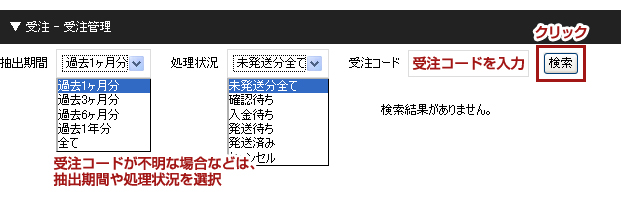
- 変更したい受注にチェックを入れ、「処理を選択してください」のプルダウンから処理を選択して[開始]ボタンをクリックします。
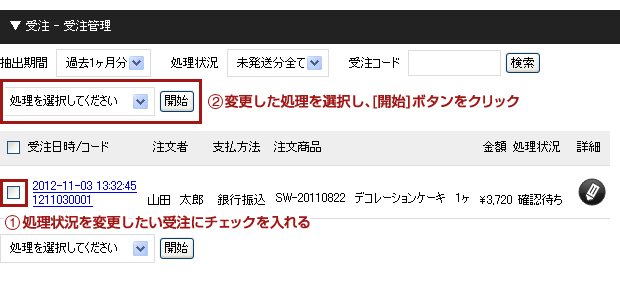
受注状況に応じたメールを送信する
- コントロールパネルの[管理] → [アプリケーション] → [オンラインショップ]でオンラインショップダイアログを開きます。
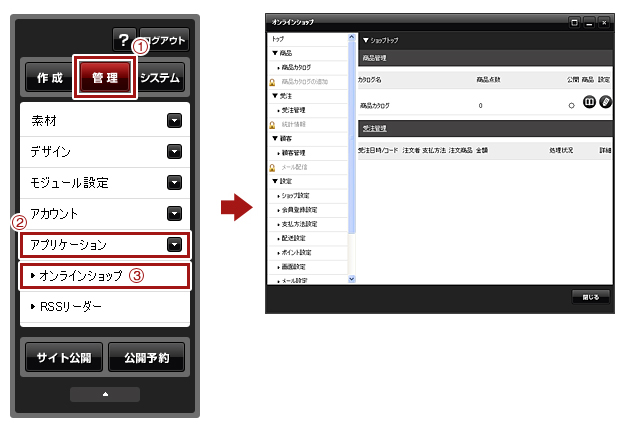

- ダイアログの左側のメニューから「受注管理」をクリックします。
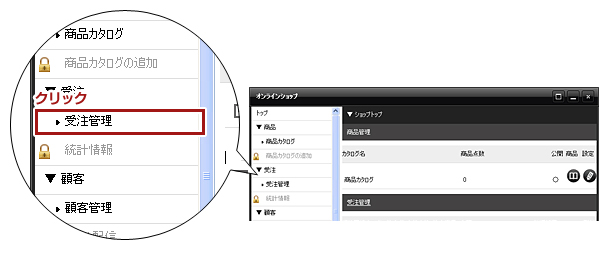
- 受注コードを入力し、[検索]ボタンをクリックします。
※送信したい受注が複数ある場合は抽出したい期間、処理状況を設定します。
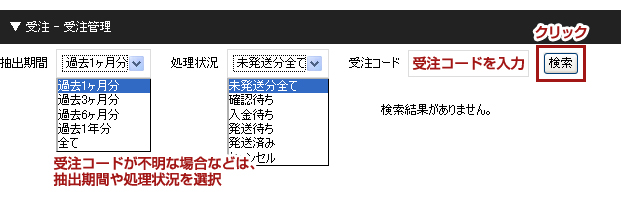
- 該当する受注の一覧が表示されますので、メールを送信したい受注の詳細ボタンをクリックします。
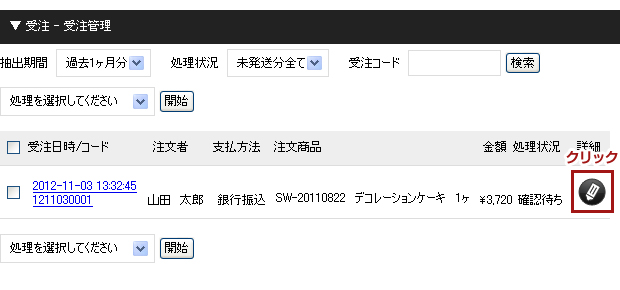
- 【メール】タブをクリックし、送信内容や件名、宛先を確認し[送信する]ボタンを押します。
※メールの件名や送信内容はその受注の処理状況により変わります。処理状況を変更する際は、【受注情報】タブをクリックし、処理状況を変更します。
※メールの件名と内容につきましては、「メール設定」で設定したものがデフォルトとして表示されます。
→メール設定についてはこちら